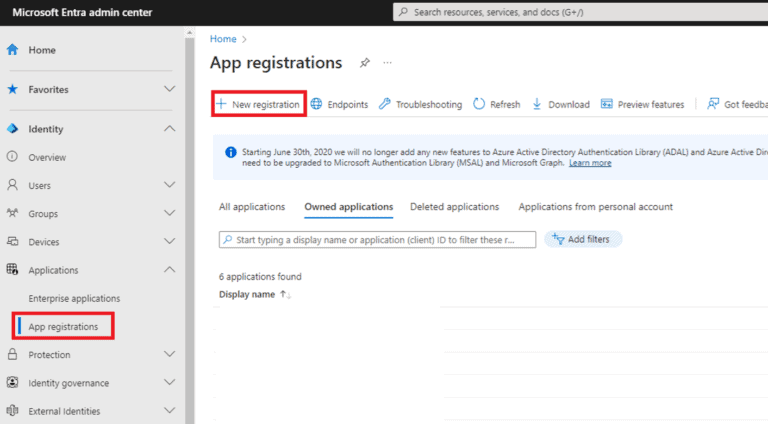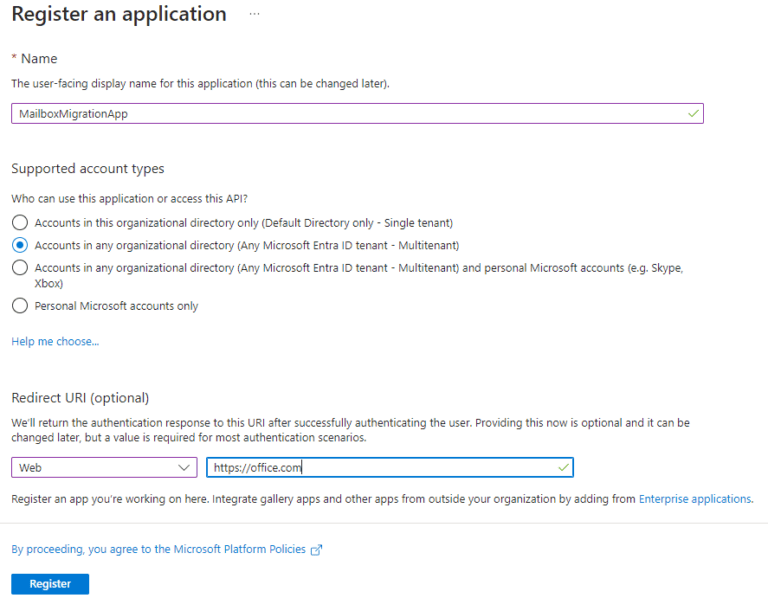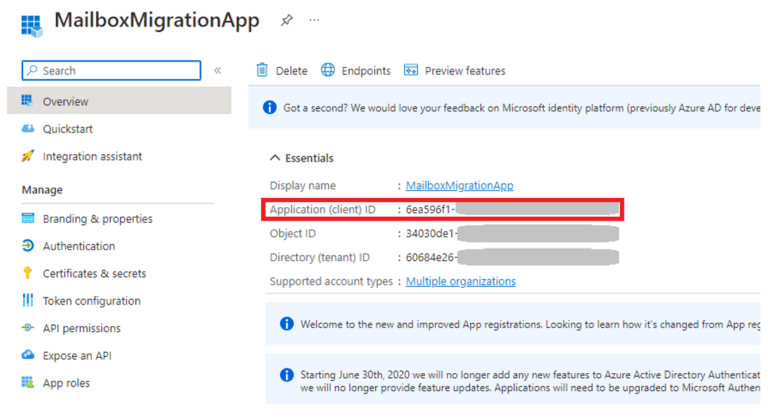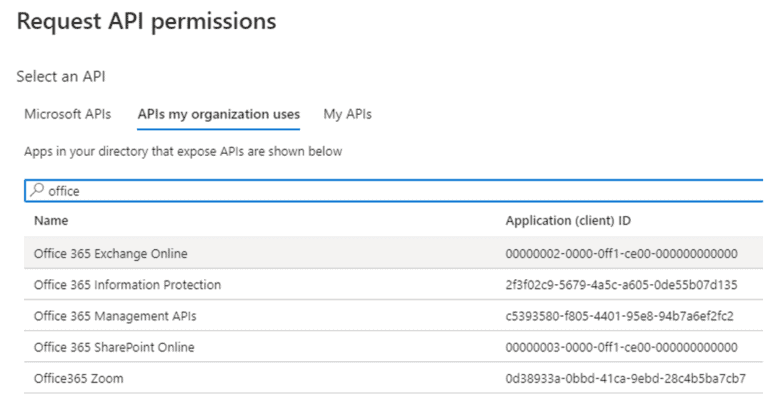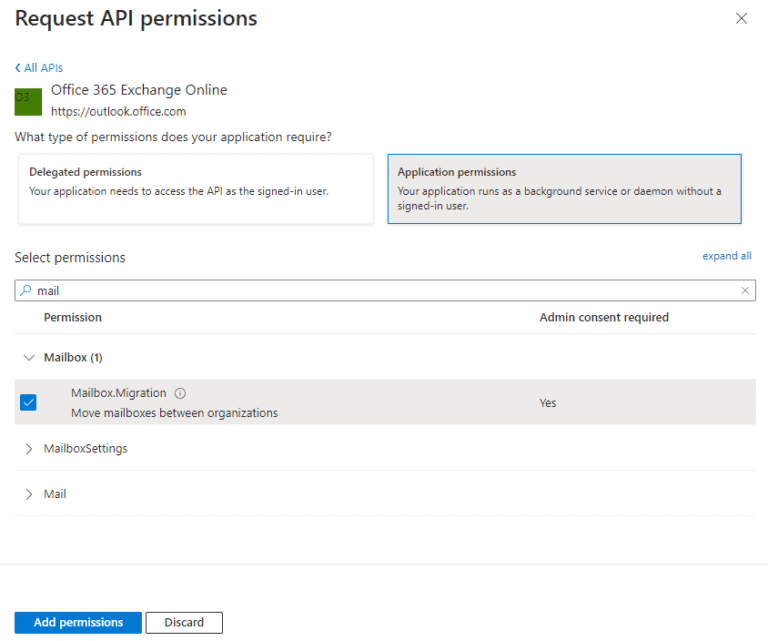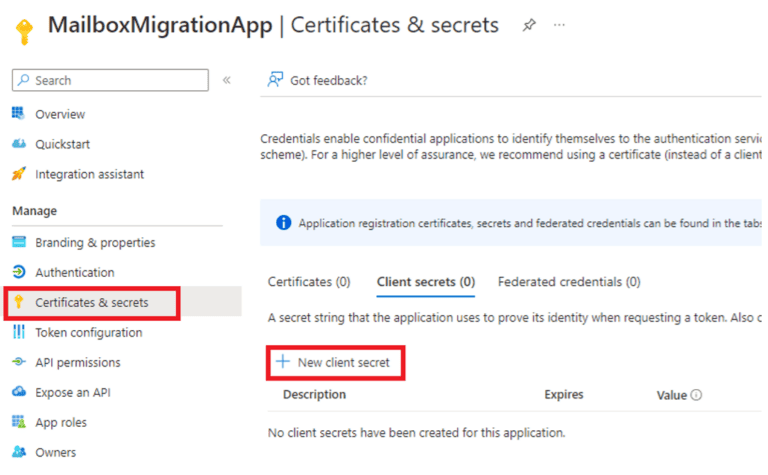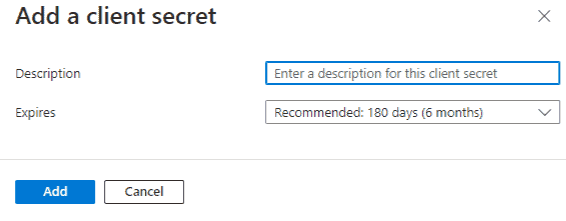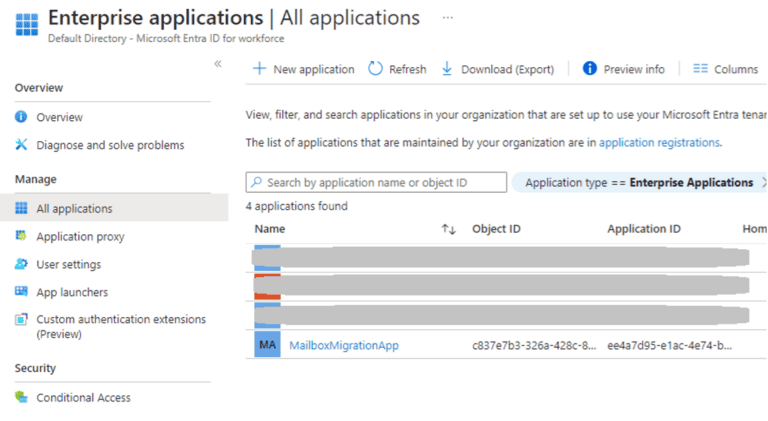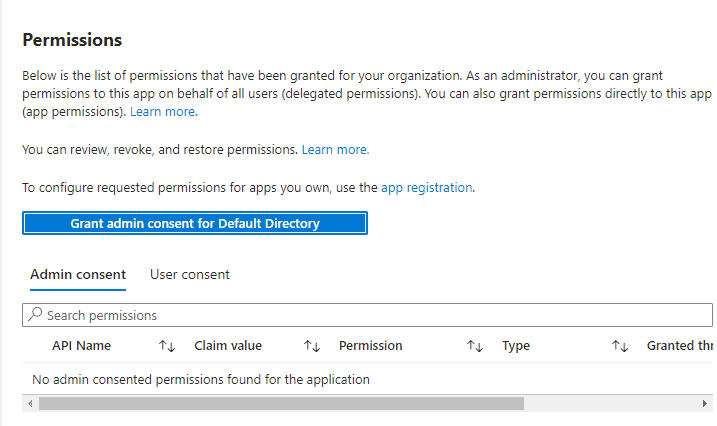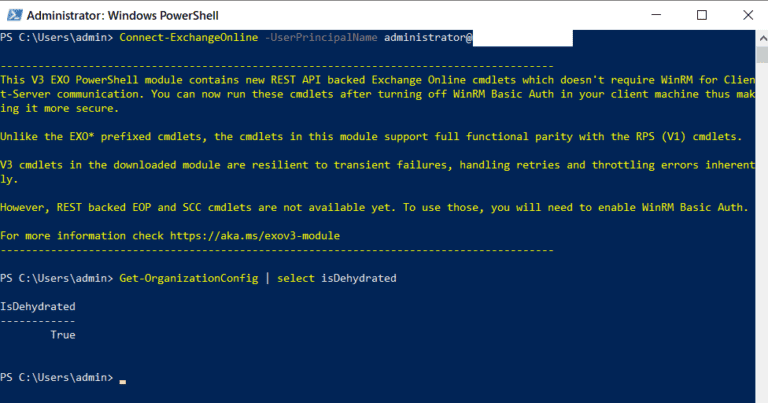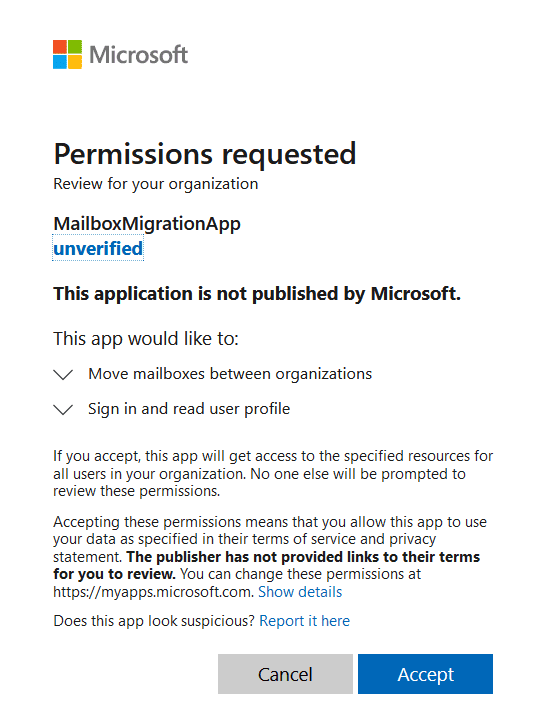Wie man – Office 365 zu Office 365 Migration (Schritt für Schritt) durchführt. Der Umzug von einer Office 365-Umgebung in eine andere erfordert eine sorgfältige Planung und Durchführung, um einen reibungslosen Übergang ohne Beeinträchtigung der Datenintegrität zu gewährleisten. Dieser umfassende Leitfaden beschreibt den schrittweisen Prozess für eine Office 365-Quermandanten-Postfachmigration und betont wichtige Phasen. Durch die Befolgung dieser detaillierten Schritte optimieren Organisationen ihre Migrationsreise und minimieren potenzielle Störungen ihres täglichen Betriebs. In diesem Leitfaden beschreiben wir den Migrationsprozess unter Verwendung des integrierten Tools zur Datenmigration zwischen Mandanten. Neben den anderen Tools hat es seine Vor- (es ist kein Kauf von Tools von Drittanbietern erforderlich) und Nachteile (es unterstützt keine Migration von öffentlichen Ordnern, erfordert einige PowerShell-Skripting-Fähigkeiten) und funktioniert sowohl für kleine als auch große Unternehmen. Lassen Sie uns unseren Artikel Wie man – Office 365 zu Office 365 Migration starten.
Wie man – Office 365 zu Office 365 Migration
1. Vor der Office 365 zu Office 365 Migration Bewertung
Zunächst stellen Sie sicher, die folgenden Informationen zu sammeln:
- Nutzung der rechtlichen Aufbewahrung. Postfächer und OneDrive-Konten mit einer Aufbewahrungspolitik können nicht in einen anderen Mandanten migriert werden.
- Archivierte Postfächer aktivieren. Während der Attributabgleichung (wie unten während der Kontenvorbereitung gezeigt) müssen Benutzer, die archivierte Postfächer haben, sowohl ExchangeGUID als auch ArchiveGUID Attribute in den Quell- und Zielmandanten übereinstimmen.
- Bestehende Delegationen der Berechtigung Senden im Auftrag. Diese Berechtigung wird nicht migriert und muss nach der Migration neu konfiguriert werden. Wenn Sie ein PowerShell-Skript verwenden möchten, um die Liste der Delegationen zu bewerten, stellen Sie sicher, dass das Distinguished Name-Attribut (das im Zielmandanten nicht verwendet werden kann) in ein Attribut konvertiert wird, das nach der Migration gleich bleibt, z. B. Anzeigename. Ein Beispiel für das Skript, das verwendet werden kann, um die Informationen zu sammeln, ist unten aufgeführt (um es auszuführen, verbinden Sie sich zuerst mit dem Exchange Online PowerShell-Modul):
$delegatedmailboxes = get-mailbox -resultsize unlimited | ?{$_.GrantSendOnBehalfTo -ne $null} | select displayname,GrantSendOnBehalfTo
$FilePath = "C:\output\delegatee.csv" #Verwenden Sie Ihren eigenen Dateipfad, stellen Sie sicher, dass der Ordner vorhanden ist
Add-Content -Value ("Delegator" + "," + "Delegatee") -Path $FilePath
foreach ($delegatedmailbox in $delegatedmailboxes) {
$delegatees = $delegatedmailbox.GrantSendOnBehalfTo
foreach ($delegatee in $delegatees) {
$delegateeName = get-mailbox $delegatee
$delegatedmailbox.Displayname + "," + $delegateeName.Displayname | out-file $FilePath -append
}
}Das Skript erstellt eine CSV-Datei, die die Informationen über alle Delegationen der Berechtigung Senden im Auftrag im Mandanten enthält. Die Datei kann nach der Migration verwendet werden, um die Delegationen neu zu erstellen. Beachten Sie, dass CSV-Dateien Komma als Trennzeichen verwenden, daher müssen Sie das Skript entsprechend anpassen, wenn Kommas im Anzeigenamen-Attribut von Benutzern in Ihrem Unternehmen verwendet werden (z. B. Verwendung von Tabulatoren als Trennzeichen).
- Stellen Sie sicher, dass Sie die erforderlichen Berechtigungen sowohl im Quell- als auch im Zielmandanten haben. Die anfängliche Konfiguration erfordert die Rolle „Organisationsadministrator“ (für die Konfiguration der Organisationsbeziehung) und die Fähigkeit, Anwendungen in Azure AD zu registrieren (um die Migrationsanwendung in den weiteren Schritten zu registrieren). Die eigentliche Migration erfordert keine hohen Berechtigungen und kann von einem Konto mit Berechtigung zum Verschieben von Postfächern durchgeführt werden.
- Stellen Sie sicher, dass Sie die erforderlichen Lizenzen sowohl im Quell- als auch im Zielmandanten haben. Sie benötigen Microsoft 365-Lizenzen und Lizenzen für die Datenumzugsbenutzer zwischen Mandanten für alle Benutzer, die migriert werden. Stellen Sie sicher, dass die Lizenzen für die Datenumzugsbenutzer zwischen Mandanten vor der Migration zugewiesen sind. Im Zielmandanten stellen Sie sicher, dass Exchange Online-Lizenzen nicht zugewiesen sind, bevor der ExchangeGUID-Attribut und die Proxyadressen dem Benutzer zugewiesen sind, da dies zu einem Migrationsfehler führt (da ein Postfach mit einer anderen GUID dem Postfach zugewiesen ist).
- Holen Sie die Mandanten-ID für beide Mandanten gemäß dem Artikel Finden Sie Ihre Microsoft 365-Mandanten-ID ab und notieren Sie diese.
Informieren Sie außerdem die Endbenutzer über die erwarteten Auswirkungen:
A note to users
- Der Posteingang wird während der Migration für einen kurzen Zeitraum im Nur-Lese-Modus sein.
- Benutzer müssen nach der Migration das Outlook-Profil auf Desktop- und Mobilgeräten neu erstellen.
- Microsoft 365-Anwendungen müssen möglicherweise neu aktiviert werden.
- Wenn OneDrive oder SharePoint als Netzlaufwerk verbunden waren, müssen sie erneut verbunden werden.
- Bestehende Teams-Meetings müssen neu erstellt werden.
- Microsoft 365-Gruppen werden nicht migriert.
Auch Lesen Sie Wie man sich mit Powershell mit Exchange Online verbindet
2. Registrierung der Migrationsanwendung in Microsoft Entra
Um Microsoft zu ermöglichen, Benutzer zwischen zwei Mandanten zu verschieben, müssen Sie die Anwendung in Microsoft Entra registrieren (für diejenigen, die das Update verpasst haben, nennt Microsoft Azure AD jetzt Entra) des Zielmandanten und ihm die Mailbox.Migration Berechtigung geben. Darüber hinaus ist die Erstellung des Secrets erforderlich, das zur Erstellung des Migrationsendpunkts verwendet wird (der Migrationsendpunkt ist eine Konfigurationsentität, die Einstellungen und Anmeldeinformationen für externe Migrationen enthält).
- Gehe zum Microsoft Entra-Admincenter und melde dich mit einem Konto an, das Anwendungen registrieren kann.
- Navigiere zu Anwendungen > App-Registrierungen und wähle Neue Registrierung aus.
- In dem erscheinenden Fenster Anwendung registrieren gib einen Namen ein (jeder Name funktioniert), wähle die Option Konten in einem beliebigen Organisationsverzeichnis (beliebiges Microsoft Entra-Verzeichnis – Multi-Tenant) als unterstützte Kontotypen und gib https://office.com als Web-Weiterleitungs-URI an, drücke dann auf Registrieren.
- Gehe zum API-Berechtigungen-Tab und drücke auf Berechtigung hinzufügen.
- In dem erscheinenden Fenster navigiere zum Tab APIs, die meine Organisation verwendet und wähle Office 365 Exchange Online aus.
- Navigiere zu Anwendungsrechte, wähle in der Liste Postfach > Postfach-Migration aus und drücke dann auf die Schaltfläche Berechtigungen hinzufügen.
- Zurück auf der Seite Zertifikate & Geheimnisse sehen Sie die neue Secret-ID und das Passwort, notieren Sie sich beides für die zukünftige Verwendung.
3. Vorbereitung des Ziel-Office-365-Mandanten
Im nächsten Schritt erteilen wir die Admin-Zustimmung für die registrierte Anwendung im Zielmandanten und erstellen dann den Migrationsendpunkt und die Organisationsbeziehung. Organisationsbeziehungen werden in Exchange Online verwendet, um externen Parteien Zugriff auf interne Ressourcen zu gewähren. Die beliebteste Verwendung dieser Funktion besteht darin, dem Partnerunternehmen Lesezugriff auf die Kalenderinformationen zu geben (um die Verfügbarkeitsstatus zu teilen), sie kann jedoch auch für andere Zugriffstypen verwendet werden. In unserem Fall stellen wir die Fähigkeit zum Postfach-Umzug bereit.
- Im Microsoft Entra-Admincenter navigieren Sie zu Anwendungen > Unternehmensanwendungen.
- In der Anwendungsliste wählen Sie die erstellte Migrationsanwendung aus.
- Die Anwendungsseite wird angezeigt, navigieren Sie zum Berechtigungen-Tab und klicken Sie auf Admin-Zustimmung für [Ihren Mandantennamen] geben.
- Die Anwendungsseite wird angezeigt, navigieren Sie zum Berechtigungen-Tab und klicken Sie auf Administratorzustimmung für [Ihren Mandantenname].
- Ein neues Browserfenster öffnet sich, um die Berechtigungen zu akzeptieren.
- Um den Migrationsendpunkt und die Organisationsbeziehung im Zielmandanten zu erstellen, öffnen Sie PowerShell und verbinden Sie sich mit dem Exchange Online-Modul.
- Überprüfen Sie als nächstes, ob Ihre Exchange-Organisation im dehydrierten Zustand ist. Wenn ja, sind keine Anpassungen der Organisationseinstellungen möglich.
Get-OrganizationConfig | select isDehydrated- Wenn die Ausgabe Falsch ist, kann dieser Schritt ignoriert werden. Wenn sie Wahr ist, führen Sie das Cmdlet Enable-OrganizationCustomization aus.
- Erstellen Sie den Migrationsendpunkt:
$AppId = "[Application ID saved in step 2.5]"
$Credential = New-Object -TypeName System.Management.Automation.PSCredential -ArgumentList $AppId, `
(ConvertTo-SecureString -String "[secret password saved in step 2.11]" -AsPlainText -Force)
New-MigrationEndpoint -RemoteServer outlook.office.com -RemoteTenant ".onmicrosoft.com" `
-Credentials $Credential -ExchangeRemoteMove:$true -Name "MigrationEndpoint01" -ApplicationId $AppIdWo „<Quellendomain>.onmicrosoft.com“ die Domain ist, von der aus Sie die Benutzer migrieren möchten.
- Erstellen Sie die Organisationsbeziehung (oder ändern Sie sie, wenn die Beziehung bereits besteht):
$sourceTenantId="[ID of the source tenant from step 1.6]"
$existingOrgRel = Get-OrganizationRelationship | ?{$_.DomainNames -like $sourceTenantId}
If ($null -ne $existingOrgRel) {
Set-OrganizationRelationship $existingOrgRel.Name -Enabled:$true -MailboxMoveEnabled:$true -MailboxMoveCapability Inbound
}
Else {
New-OrganizationRelationship "SourceTenant" -Enabled:$true -MailboxMoveEnabled:$true -MailboxMoveCapability Inbound -DomainNames $sourceTenantId
}Weitere Informationen Office 365 Identität & Zugriff: Benutzer & Berechtigungen verwalten
4. Vorbereitung des Quell-Microsoft 365-Mandanten
- Melden Sie sich beim Quellmandanten Microsoft Entra-Admin-Console an.
- Gehen Sie zur URL https://login.microsoftonline.com/<TargetTenant>.onmicrosoft.com/adminconsent?client_id=[Anwendungs-ID]&redirect_uri=https://office.com, wobei <TargetTenant> durch den Domänennamen des Mandanten ersetzt wird, zu dem Sie die Postfächer verschieben möchten, und die Anwendungs-ID die zuvor gespeicherte ist.
- In dem erscheinenden Fenster akzeptieren Sie die Berechtigungen für die Anwendung.
- Verbinden Sie sich mit Exchange Online PowerShell des Quellmandanten (Wenn Sie beide Mandanten vom selben Computer aus vorbereiten, müssen Sie Connect-ExchangeOnline erneut mit einem anderen UserPrincipalName-Parameter ausführen).
- Wiederholen Sie die Schritte 3.6 und 3.7 aus dem vorherigen Abschnitt für den Quellmandanten.
- Erstellen Sie eine neue mailfähige Sicherheitsgruppe. Verwendet, um Benutzer zu definieren, die verschoben werden sollen:
$UserGroup="[name of the group]" ; New-DistributionGroup -Type Security -Name $UserGroup- Erstellen Sie eine Organisationsbeziehung (oder ändern Sie sie, wenn die Beziehung bereits besteht):
$targetTenantId="[ID of the target tenant saved in step 1.6]"
$AppId="[Application ID]"
$existingOrgRel = Get-OrganizationRelationship | ?{$_.DomainNames -like $targetTenantId}
If ($null -ne $existingOrgRel) {
Set-OrganizationRelationship $existingOrgRel.Name -Enabled:$true -MailboxMoveEnabled:$true `
-MailboxMoveCapability RemoteOutbound -OAuthApplicationId $AppId -MailboxMovePublishedScopes $UserGroup
}
Else {
New-OrganizationRelationship "TargetTenant" -Enabled:$true -MailboxMoveEnabled:$true -DomainNames $targetTenantId `
-MailboxMoveCapability RemoteOutbound -OAuthApplicationId $AppId -MailboxMovePublishedScopes $UserGroup
}- Verschieben Sie alle Benutzer, die in die Gruppe verschoben werden sollen, die im Schritt 6 erstellt wurde. Beachten Sie, dass die Verwendung einer verschachtelten Gruppe nicht empfohlen wird.
5. Vorbereitung der Benutzerkonten im Zielmandanten
Die Bewegung von Postfächern zwischen Mandanten erfordert vorab erstellte MailUser-Objekte in der Ziel-Domäne. Die Objekte müssen Attribute haben, die mit den Attributen des Quellpostfachs übereinstimmen, weitere Details finden Sie hier. Stellen Sie sicher, dass das EmailAddresses-Attribut korrekt konfiguriert ist: Es muss die LegacyExchangeDN-Eigenschaft des Quellpostfachs als X500-Proxyadresse enthalten. Der einfachste Weg, um Attributabgleich durchzuführen, ist die Verwendung von PowerShell.
- Führen Sie in der PowerShell-Sitzung des Quellmandanten das unten stehende Skript aus, um Benutzerattribute in eine XML-Datei zu exportieren (in diesem Fall passt XML besser als CSV, da einige Attribute Arrays sind).
$UserAttributes = "C:\output\UserAttributes.xml" #Verwenden Sie Ihren eigenen Dateipfad, stellen Sie sicher, dass der Ordner vorhanden ist
Get-DistributionGroupMember -ResultSize Unlimited $UserGroup | ForEach-Object {Get-Mailbox $_.DisplayName}| `
Select-Object PrimarySMTPAddress,Alias,SamAccountName,FirstName,LastName,DisplayName,Name,ExchangeGuid,`
ArchiveGuid,LegacyExchangeDn,EmailAddresses | Export-Clixml $UserAttributes- Während der Erstellung von MailUser-Objekten, geben Sie die Passwörter an. Bereiten Sie daher in der PowerShell-Sitzung des Zielmandanten eine PowerShell-Funktion zur Passwortgenerierung vor. Zum Beispiel wurde die untenstehende Funktion basierend auf der Funktion Get-RandomPassword erstellt, die in der PowerShell-Galerie verfügbar ist.
$symbols = '!@#$%^&*'.ToCharArray()
$characterList = @([char[]]([char]'a'..[char]'z'), [char[]]([char]'A'..[char]'Z'), [char[]]([char]'0'..[char]'9') + $symbols)
function Get-RandomPassword {
param(
[ValidateRange(12, 256)]
[int]
$length = 16
)
do {
$password = -join (0..$length | ForEach-Object { $characterList | Get-Random })
[int]$hasLowerChar = $password -cmatch '[a-z]'
[int]$hasUpperChar = $password -cmatch '[A-Z]'
[int]$hasDigit = $password -match '[0-9]'
[int]$hasSymbol = $password.IndexOfAny($symbols) -ne -1
}
until (($hasLowerChar + $hasUpperChar + $hasDigit + $hasSymbol) -ge 3)
$password | ConvertTo-SecureString -AsPlainText -Force
}- In der PowerShell-Sitzung des Zielmandanten führen Sie das folgende Skript aus, um die MailUser-Objekte zu erstellen. Zusätzlich wird eine CSV-Datei erstellt, die während der Erstellung des Migrationsbatches verwendet wird.
$MailUsers = Import-Clixml $UserAttributes
$Organization = "@.onmicrosoft.com" #verwenden Sie den Namen des Zielmandanten
$CSVData = "C:\output\CSVData.csv" #verwenden Sie Ihren eigenen Dateipfad, stellen Sie sicher, dass der Ordner existiert
Add-Content -Value ("EmailAddress") -Path $CSVData
foreach ($MailUser in $MailUsers) {
$SMTPAddress = $MailUser.Alias + $Organization
$SMTPAddress | out-file $CSVData -append
$Password = Get-RandomPassword
$x500 = "x500:" + $MailUser.LegacyExchangeDn
$UserObject = New-MailUser -MicrosoftOnlineServicesID $SMTPAddress -PrimarySmtpAddress $SMTPAddress `
-ExternalEmailAddress $MailUser.PrimarySmtpAddress -FirstName $MailUser.FirstName -LastName $MailUser.LastName `
-Name $MailUser.Name -DisplayName $MailUser.DisplayName -Alias $MailUser.Alias -Password $Password
$UserObject | Set-MailUser -EmailAddresses @{add = $x500 } -ExchangeGuid $MailUser.ExchangeGuid -ArchiveGuid $MailUser.ArchiveGuid
$ProxyX500 = $MailUser.EmailAddresses | Where-Object { $_ -match "x500" }
$ProxyX500 | ForEach-Object { Set-MailUser $MailUser.Alias -EmailAddresses @{add = "$_" } }
}- Wenn Sie sicherstellen, dass die richtigen Objekte im Zielmandanten erstellt wurden, weisen Sie den Benutzern Exchange Online-Lizenzen zu.
- Zur Überprüfung der Konfiguration führen Sie in der PowerShell-Sitzung des Quellmandanten aus:
Test-MigrationServerAvailability -EndPoint "MigrationEndpoint01" -TestMailbox "[primary SMTP address of the target user mailbox]"6. Bewegung der Benutzerkonten und Abschluss der Migration
Während Office 365 zu Office 365 Cross-Tenant-Migrationen werden die Postfächer mithilfe der Migrationsbatches verschoben. Migrationsbatches sind die Anfragen zur Änderung des Speicherorts der aufgelisteten Postfächer. Der Batch wird entweder mit dem Exchange Online Admin Center oder mit dem New-MigrationBatch PowerShell-Cmdlet erstellt.
- Erstellen Sie den Migrationsbatch aus der Quell-Tenant-PowerShell-Sitzung. Stellen Sie sicher, dass der Pfad zur zuvor erstellten CSV-Datei korrekt ist.
New-MigrationBatch -Name Batch01 -SourceEndpoint "MigrationEndpoint01" -CSVData ([System.IO.File]::ReadAllBytes("C:\output\CSVData.csv"))`
-Autostart -TargetDeliveryDomain .onmicrosoft.comBeachten Sie, dass Microsoft die Verwendung von Batches mit mehr als 2000 Benutzern nicht empfiehlt. Wenn Sie eine große Anzahl von Postfächern verschieben müssen, erstellen Sie mehrere Batches.
- Überwachen Sie den Fortschritt der Batch-Bewegung entweder über PowerShell (mit dem Get-MigrationStatistics-Cmdlet) oder im Exchange Online Admin Center (melden Sie sich unter https://admin.exchange.microsoft.com/ an und navigieren Sie zu Startseite> Migrationsbatches), suchen Sie nach Fehlern und Warnungen.
- Verwenden Sie anschließend die zuvor erstellte Datei mit Delegationsinformationen, um die Berechtigungen für Senden im Auftrag neu zu konfigurieren. Führen Sie dazu in der Ziel-Tenant-PowerShell-Sitzung folgendes aus:
$delegateelist = Import-Csv "C:\output\delegatee.csv"
foreach ($mailbox in $delegateelist ) {
Set-Mailbox $mailbox.Delegator -GrantSendOnBehalfTo $mailbox.delegatee)
}Nach Abschluss aller Schritte können Sie den erstellten Migrationsendpunkt und die Organisationsbeziehung entfernen.
Wie man – Office 365 zu Office 365 Migration Abschluss
Die erfolgreiche Migration von Postfächern zwischen Office 365-Umgebungen erfordert eine gründliche Bewertung und präzise Durchführung mehrerer Schritte. Dieser Leitfaden hat IT-Profis eine umfassende Roadmap zur Navigation durch wichtige Überlegungen, Berechtigungen und Migrationsaufgaben bereitgestellt. Durch Befolgung dieser Schritte führen Organisationen einen reibungslosen und effizienten Prozess der Postfachmigration durch, der eine minimale Ausfallzeit gewährleistet und die Integrität der Daten bewahrt.
Source:
https://infrasos.com/how-to-office-365-to-office-365-migration/